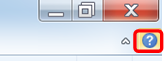
In
Word Starter 2010 kann mit der Funktionstaste
F1 oder Klicken unter der Titelleiste auf das Symbol
Microsoft Hilfe die Hilfe aufgerufen werden.
Die Symbole unter der Titelleiste des Fensters
Word Starter-Hilfe haben folgende Namen:
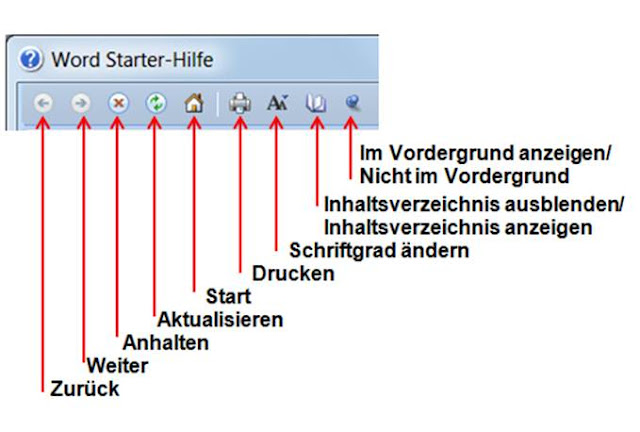
Die Hilfe ist hilfreich, wenn man sich nicht in die Werbung verirrt.
Beispiel: Einfügen einer Tabelle
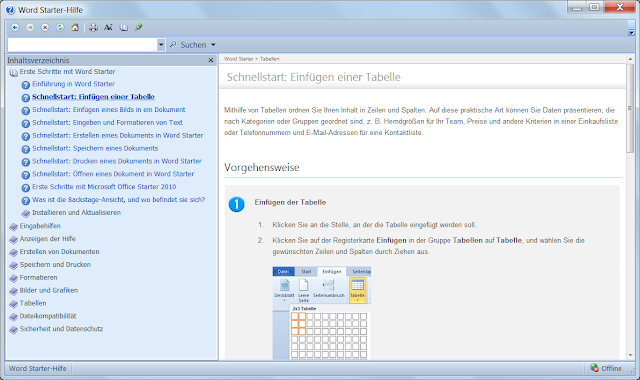
|
|
Einfügen der Tabelle
1. Klicken Sie an die Stelle, an der die Tabelle eingefügt werden soll.
2. Klicken Sie auf der Registerkarte Einfügen in der Gruppe Tabellen auf Tabelle, und wählen Sie die gewünschten Zeilen und Spalten durch Ziehen aus.
3. Geben Sie Ihren Text in die Tabelle ein. Wenn Sie mehr Zeilen benötigen, drücken Sie die TAB-TASTE, sobald Sie ans Ende der vorhandenen Tabelle gelangen.
|
Hinzufügen einer Zeile oben oder unten
- Klicken Sie mit der rechten Maustaste auf eine Zelle oberhalb oder unterhalb der Stelle, an der eine Zeile eingefügt werden soll.
- Zeigen Sie im Kontextmenü auf Einfügen, und klicken Sie anschließend auf Zeilen oberhalb einfügen oder Zeilen unterhalb einfügen.
Hinzufügen einer Spalte links oder rechts
- Klicken Sie auf eine Zelle links oder rechts von der Stelle, an der eine Spalte eingefügt werden soll.
- Zeigen Sie im Kontextmenü auf Einfügen, und klicken Sie anschließend auf Spalten links einfügen oder Spalten rechts einfügen.
Löschen einer Zeile oder Spalte
- Klicken Sie mit der rechten Maustaste auf eine Zelle, an der Stelle, an der Sie eine Zeile oder Spalte löschen möchten.
- Klicken Sie im Kontextmenü auf Zellen löschen und anschließend auf Ganze Zeile löschen oder Ganze Spalte löschen.
|
 | Tabelle mit professionellem Erscheinungsbild
- Klicken Sie auf eine beliebige Stelle in der Tabelle und zeigen Sie dann (ohne zu klicken) unter der Registerkarte Tabellentools auf der Registerkarte Entwurf auf die verschiedenen Tabellenformatvorlagen im Katalog. Word Starter zeigt, wie die Tabelle aussieht, wenn Sie auf eine der Tabellenformatvorlagen klicken.
- Wenn Sie die Überschriftenzeile nicht formatieren möchten, deaktivieren Sie das Kontrollkästchen Überschriftenzeile in der Gruppe Optionen für Tabellenformat.
- Sobald Sie die gewünschte Tabellenformatvorlage gefunden haben, klicken Sie darauf.
|
Ergebnis:
Es lohnt sich, die Hilfe zu nutzen!
|
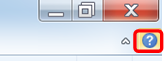 In Word Starter 2010 kann mit der Funktionstaste F1 oder Klicken unter der Titelleiste auf das Symbol Microsoft Hilfe die Hilfe aufgerufen werden.
In Word Starter 2010 kann mit der Funktionstaste F1 oder Klicken unter der Titelleiste auf das Symbol Microsoft Hilfe die Hilfe aufgerufen werden.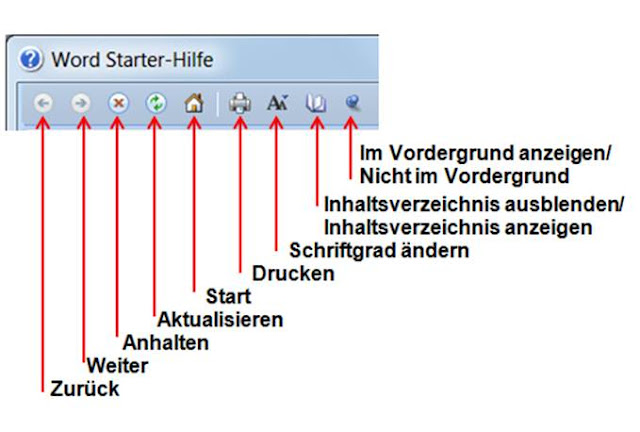

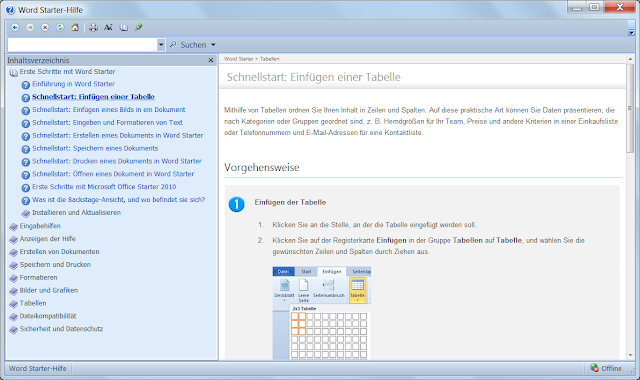





Keine Kommentare:
Kommentar veröffentlichen